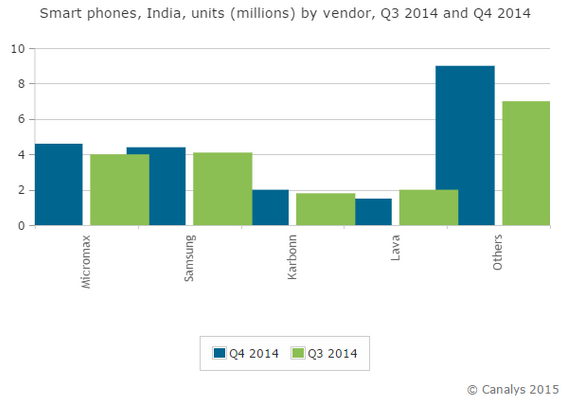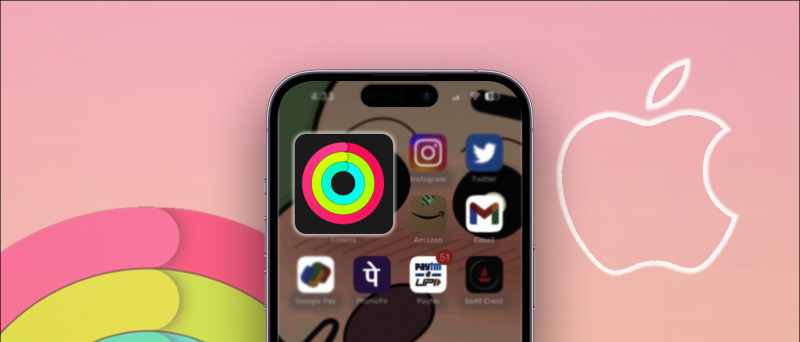hekate je zmogljiv bootloader za stikalo Nintndo z različnimi funkcijami in orodji, ki bodo v pomoč pri uporabi vdrtega stikala. Ta priročnik vam bo pokazal, kako s pomočjo hekate naredite varnostno kopijo notranjega pomnilnika stikala (NAND) v datoteko v računalniku, tako da jo lahko kadar koli obnovite nazaj na ta trenutek, če se kdaj kaj zalomi. Ta metoda se lahko uporablja tudi za ustvarjanje delujočega EmuNAND iz predhodno izdelane varnostne kopije NAND.
Če prvič vdrete v stikalo, je čudovit trenutek, da ustvarite čisto varnostno kopijo NAND, tako da se lahko vedno obnovite do točke, preden na stikalu kadar koli zaženete homebrew.
kako pridobiti zvoke obvestil po meri android
'Najboljša varnostna kopija je tista, ki je nikoli ne potrebujete, najslabša varnostna kopija je tista, ki je niste nikoli naredili.'
hekate ima tudi nastavitev Auto-RCM, ki lahko omogoči, da stikalo vstopi v način za obnovitev (RCM), ne da bi vsakič uporabil šablono. To je koristno, saj boste morali RCM vnesti vsakič, ko se po izklopu zaženete v CFW.
kako odstraniti profilno sliko iz gmail računaPreden začnete, vam toplo priporočamo prekinite povezavo stikala s katerim koli omrežjem Wi-Fi in izbrišite vsa omrežja Wi-Fi, shranjena na konzoli prek [Sistemske nastavitve] -> [Internet] -> [Internetne nastavitve] meni. To vas ščiti pred prepovedmi, če se stikalo poveže z internetom brez vašega
diskretnost.
Zahtevani prenosi:
ZahteveNepopravljeno stikalo Nintendo
- Vseh konzol Nintendo Switch ni mogoče vdreti, stikalo mora biti starejši model (določen s serijsko številko), ki je ranljiv za izkoriščanje fusee-gelee
- Obiščite ismyswitchpatched.com in vnesite serijsko številko stikala (na belem traku ob vratih USB), da preverite, ali je stikalo vdrto
- Serijsko številko lahko najdete tudi v meniju Nintendo Switch Home v [Sistemske nastavitve] -> [Nastavitve] -> [Serijske informacije]
Stikalo brizgalne brizgalne (priporočeno)
- USB ključ, ki ga lahko uporabite za zagon vašega stikala v ozračje brez računalnika ali kabla USB
- Vključen RCM Jig
- Združljiv z emuMMC / Stock OS Dual Boot za varnejšo spletno igro
- Dodajte ali posodobite koristne obremenitve (datoteke .bin) prek USB-ja
- Vnesite kodo kupona NOTEGRA za popust 5 USD
RCM Jig ![ikona-amazon]()
- Za vklop stikala v način RCM (način obnovitve) je potreben RCM Jig
- So razmeroma poceni in jih je enostavno kupiti preko spleta
Kabel USB-C do USB-A ![ikona-amazon]()
- Za povezavo Nintendo Switch z računalnikom je potreben kabel USB-C do USB-A
- Kabel USB-C do USB-C lahko uporabite tudi, če ima vaš računalnik vrata USB-C
Kartica MicroSD (128 GB ali večje Priporočeno) ![ikona-amazon]()
- Za namestitev in zagon homebrewa na stikalu Nintendo je potrebna kartica SD (in čitalnik)
- Vaša kartica SD mora biti formatirana kot FAT32, če na vašem stikalu ni nameščen gonilnik ExFAT
- Če niste prepričani, uporabite FAT32, da se izognete napakam.
- Po uspešnem vdoru v konzolo lahko gonilnik ExFAT namestite ročno brez posodabljanja vdelane programske opreme
- Za shranjevanje iger je priporočljivo 128 GB ali več
- Za popolno varnostno kopijo stikala potrebujete 64 GB ali več, zato je zelo priporočljivo, da je vsaj
Vnesite RCM in Boot v hekate
- Kopirajte
/bootloader/mapa iz hekate.zipdo korena kartice SD - Kopija
Lockpick_RCM.bindo/bootloader/payloads/mapo na kartici SD - Ustvarite mapo z imenom
/payloads/v računalniku - Kopija
hekate_ctcaer.bindo/payloads/v računalniku - Po potrebi namestite TegraRcmGUI in gonilnik APXČe niste pozvani, da namestite gonilnik APX, pojdite na [Nastavitve] zavihek in kliknite [Namesti gonilnik]
- Povežite stikalo z računalnikom prek USB-ja in zagotovite, da je izklopljen
- Vnesite RCM na stikalu Nintendo
- Vstavite RCM Jig v režo Right Joycon in ga potisnite do konca
- Držite tipko [Vol +] in pritisnite [Moč] , bo stikalo zdaj prešlo v način za obnovitev (RCM), vendar bo zaslon ostal izklopljen
- Ikona v TegraRcmGUI bi se zdaj morala brati [RCM OK]
- Izberite
hekate_ctcaer.bindatoteka iz/payloads/mapo v računalniku in kliknite [Vbrizgajte tovor] , se mora Nintendo Switch zdaj zagnati v HekateČe med injiciranjem koristnega tovora prejmete napake ali utripa rdeč / črn zaslon, je to morda posledica formatiranja kartice SD v exFAT. Ponovno formatirajte kartico SD v FAT32 in ponovno poskusite potisniti tovor.
Omogoči samodejni RCM (neobvezno)
AutoRCM bo konfiguriral stikalo tako, da bo ob vklopu vedno vnašal RCM. Dokler je omogočen, ne potrebujete več naprave RCM, vendar se stikalo ne bo mogel zagnati, dokler ne vbrizgate koristnega tovora. To bo verjetno privedlo do manjše obrabe vaše radosti in je priporočljiv način, da se izognete zagonu na zalogi in ohranjanje varovalk proti znižanju kakovosti v primeru nenamerne posodobitve. Ta nastavitev je popolnoma varna in jo je v meniju Hekate enostavno spremeniti.
- V meniju hekate izberite [Orodja]
- Izberite [Arhivski bit - AutoRCM]
- Nastavite [AutoRCM] do [VKLOPLJENO]
- Izberite [Domov] za vrnitev v glavni meni hekate
Varnostno kopirajte NAND v SD
Ta postopek bo trajal približno 45–60 minut zato je priporočljivo, da si pred začetkom določite nekaj časa. Ustvarjanje celotne varnostne kopije NAND zahteva 32 GB prostora za shranjevanje zato je priporočljivo uporabiti 64 GB ali več SD kartico. Če ima vaša kartica SD več kot 32 GB, bo varnostna kopija NAND razdeljena na dele in pred nadaljevanjem postopka varnostnega kopiranja boste morali spremeniti kartico SD ali kopirati datoteke v računalnik.- V meniju Hekate izberite [Orodja] -> [Varnostna kopija eMMC]
- Izberite [eMMC BOOT0 & BOOT1] in počakajte, da se postopek zaključiPreklopi [SD emuMMC surova particija] do [VKLOPLJENO] če želite ustvariti varnostno kopijo s particije EmuNAND
- Izberite [eMMC RAW GPP] in počakajte nekaj časa, da se postopek zaključi
- Izberite [Domov] -> [Koristni tovor] in izberite [Lockpick_RCM.bin]
- Pritisnite tipko [Moč] gumb, da shranite ključe iz SysNAND v
/switch/mapo na SD-ju. Uporabite [Glasnost] gumbi na stikalu za krmarjenje po meniju in [Moč] gumb za izbiroTako boste varnostno kopirali ključe za šifriranje vašega stikala, ki se uporabljajo za preverjanje iger in programske opreme, kar je pomembno. - Pritisnite kateri koli gumb, da se vrnete v meni in izberete [Ugasniti]
- Vstavite kartico SD v računalnik
- Kopirajte
/backup/mapo z varnostno kopijo NAND na varno mesto v računalniku - Z desno miškino tipko kliknite
/backup/mapo in izberite [Pošlji] -> [Stisnjena (stisnjena) mapa] Tako boste prihranili veliko prostora v računalniku, saj bo varnostna datoteka stisnjena z 32 GB na samo 4 GB, odvisno od notranjega pomnilnika vašega stikala pred varnostno kopijo - Pojdite na
/switch/mapo na kartici SD - Kopija
prod.keysintitle.keysna isto varno mesto kot varnostna datoteka NAND
Obnovitev NAND iz varnostne kopije
Shranjeni podatki in igre, nameščene v notranji pomnilnik stikala, bodo izgubljeni, zato je pomembno, da jih pred začetkom varnostno kopirate, če jih želite obdržati. Datoteke na kartici SD ne bodo vplivale.- Kopirajte svoj
/backup/mapo iz predhodno izdelane varnostne kopije NAND v koren kartice SD - Pojdite na
/backup/[8-character-id]/mapo - Premakni
BOOT0,BOOT1inrawnand.bin(vključno z vsemi deli) do/backup/[8-character-id]/restore/mapo - Vstavite SD v stikalo in pritisnite
hekate_ctcaer.bins TegraRcmGUI za zagon v hekate - Pojdi do [Orodja] -> [Obnovi eMMC]
- Izberite [eMMC BOOT0 & BOOT1] in pritisnite [Moč] potrditi
Preklopi [SD emuMMC surova particija] do [VKLOPLJENO] če želite obnoviti varnostno kopijo samo na particiji EmuNAND - Izberite [eMMC RAW GPP] in počakajte nekaj časa, da se postopek zaključi
Če obnavljate vdelano programsko opremo, ki je nižja od vaše prejšnje različice, je pomembno, da pred ponovnim zagonom zagotovite, da Auto-RCM prepreči, da bi zagorele varovalke preprečile zagon vašega stikala brez CFW. - Zaprite stikalo in ga izklopite
Čestitamo za obnovitev sistema Switch iz varnostne datoteke NAND. Postopek ne bo vplival na datoteke vaše kartice SD.
kako skriti fotografije in videe na iphone